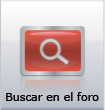Creo que se refiere a este tema
http://www.x-plane.com/?article=increasing-virtual-memory-on-windows Esta página contiene las instrucciones de 32 bits, los usuarios de Windows que necesitan para aumentar la cantidad de espacio de direcciones accesible para X-Plane. Usted sólo tiene que seguir estas instrucciones si X-Plane te lleva a esta página en el inicio. Este procedimiento no se aplica a Windows 64-bit (que siempre ofrece X-Plane con los 4 GB de espacio de direcciones, o Mac / Linux (donde no hay forma de personalizar el espacio de direcciones.)
La principal razón para ampliar el tamaño de la memoria virtual en Windows XP / Vista sistemas de 2GB es evitar que X-Plane se bloquea cuando las características gráficas son demasiados los seleccionados. Incluso por defecto la configuración de opciones de representación puede ser demasiado fuerte para algunos sistemas en el arranque inicial de X-Plane 10. Antes de realizar cualquiera de los procedimientos a continuación buscar en el archivo log.txt se encuentra en la principal de X-Plane 10 carpeta. Cerciorarse de que la memoria virtual se ha fijado en "cantidad máxima de memoria virtual (para X-Plane solamente): 2147352576") antes de aumentar la memoria virtual de 3 GB.
Aumento de 32 bits de Windows XP / Vista Memoria virtual para 3 GB de memoria virtual (Use Caution)Proceso para aumentar la memoria virtual de 3 GB para 32 bits de Windows XP. (Pasos en falso puede llevar a la inestabilidad del sistema.) (Este procedimiento para aumentar de 32 bits de Windows XP la memoria virtual adaptado de tutorial de Microsoft .)
Guarde siempre una copia de copia de seguridad del archivo Boot.ini Antes de la edición
• Haga clic derecho en Mi PC y, a continuación, haga clic en Propiedades.
• En la ficha Avanzadas, haga clic en Configuración en Inicio y recuperación.
• En Inicio del sistema, haga clic en Editar. Esto abre el archivo en el Bloc de notas listo para editar.
• En el Bloc de notas, haga clic en Archivo en la barra de menú y, a continuación, haga clic en Guardar como.
• Haga clic derecho en un área vacía de los cuadro de diálogo, seleccione Nuevo en el menú contextual, a continuación, haga clic en Carpeta.
• Escriba un nombre para la nueva carpeta, por ejemplo, el archivo temporal iniciativa, a continuación, presione la tecla ENTER para crear la carpeta llamada temp.
• Haga doble clic en la nueva carpeta denominada temp y, a continuación, haga clic en el botón Guardar para guardar una copia de seguridad del archivo Boot.ini.
Modificar el archivo Boot.ini Para ver y editar el archivo Boot.ini (después de ver antes y después de la muestra a continuación):
• Haga clic derecho en Mi PC y, a continuación, haga clic en Propiedades.
• En la ficha Avanzadas, haga clic en Configuración en Inicio y recuperación.
• En Inicio del sistema, haga clic en Editar.
• Añadir el espacio / 3GB al final de la última línea del archivo boot.ini
• Haga clic en Archivo> Guardar> Salir
• Ejemplo de archivo de Boot.ini Antes y Después de cambiar a aumentar la memoria virtual
Este es un ejemplo de un archivo Boot.ini predeterminado de un equipo de 32 bits de Windows XP Home Edition.
[boot loader]
timeout=30
default=multi(0)disk(0)rdisk(0)partition(2)\WINDOWS
[operating systems]
multi(0)disk(0)rdisk(0)partition(2)\WINDOWS="Microsoft Windows XP Home Edition" /fastdetect /NoExecute=OptIn
Este es el archivo Boot.ini misma anteriormente sólo modificada para la extensión de la memoria virtual de 3 GB:
[Boot loader] timeout = 30 default = multi (0) disk (0) rdisk (0) partition (2) \ WINDOWS [operating systems] multi (0) disk (0) rdisk (0) partition (2) \ WINDOWS = "Microsoft Windows XP Home Edition" / fastdetect / noexecute = optin / 3GB
Abra el archivo Boot.ini para comprobar los cambios
• Haga clic derecho en Mi PC y, a continuación, haga clic en Propiedades.
• En la ficha Avanzadas, haga clic en Configuración en Inicio y recuperación.
• En Inicio del sistema, haga clic en Editar.
• Observe el cambio se hizo correctamente
• Si está bien, haga clic en Archivo> Salir para salir del modo de edición
Reinicie Windows para que los cambios surtan efecto.
Puesta en marcha de X-Plane, Archivo> Salir y, a continuación, busque en la carpeta X-Plane en el archivo log.txt para verificar la memoria virtual es ahora de 3 GB.
This is a sample of a default Boot.ini file from a 32 bit Windows XP Home Edition computer.
[boot loader]
timeout=30
default=multi(0)disk(0)rdisk(0)partition(2)\WINDOWS
[operating systems]
multi(0)disk(0)rdisk(0)partition(2)\WINDOWS="Microsoft Windows XP Home Edition" /fastdetect /NoExecute=OptIn
This is the same Boot.ini file above only modified for virtual memory extension to 3 GB:
[boot loader]
timeout=30
default=multi(0)disk(0)rdisk(0)partition(2)\WINDOWS
[operating systems]
multi(0)disk(0)rdisk(0)partition(2)\WINDOWS="Microsoft Windows XP Home Edition" /fastdetect /NoExecute=OptIn /3GB
Process to increase virtual memory to 3GB in 32 bit Windows Vista and 32 bit Windows 7 Only.
(Use Caution)Run with a DOS prompt as the system administrator as follows:
■Click on Start
■Type “cmd” into the search box
■When the cmd prompt is shown, right click and pick “run as administrator” ( if not already logged in as Administrator.)
■The DOS screen appears
5. At the end of the prompt type:
BCDEDIT /set increaseuserva 3072(This can be tricky: There is a space between the ”T /” and “a 3” )
■Type “Exit” to exit the script
■Restart Windows (the change takes effect on restart).
If BCDEDIT gives you the error message “Error reads “The boot configuration data store could not be opened. Access is denied.”, be sure that you ran the DOS prompt in administrator mode by right-clicking on cmd and picking “run as administrator.”
Start up X-Plane, File>Quit, and then look in the X-Plane folder at the log.txt file to verify virtual memory is now 3GB